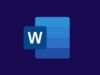Come contare le battute su Word
Stai scrivendo un documento di Word e vorresti sapere quante battute hai digitato fino a questo momento? Ti è stato affidato un compito per il quale tu debba scrivere un testo che non superi un determinato numero di battute? Allora credo di poterti aiutare a raggiungere facilmente il tuo obiettivo.
Nella guida di oggi, infatti, ti spiegherò nel dettaglio come contare le battute su Word, utilizzando sia il famoso software desktop per Windows e macOS, sia la versione Web gratuita e l'app per smartphone e tablet. In aggiunta ti fornirò anche alcuni suggerimenti su come eseguire quest'operazione con delle soluzioni alternative.
Come dici? È proprio ciò che stavi cercando e vorresti adesso saperne di più? In questo caso, quello che devi fare è metterti bello comodo e prestare la massima attenzione a tutti i consigli che troverai nei prossimi capitoli. Non mi resta che augurarti una buona lettura!
Indice
Come contare le battute su un documento Word
Se vuoi sapere come contare le battute su un documento Word, nei prossimi capitoli ti indicherò alcune procedure da effettuare sulle versioni disponibili di questo famoso programma di videoscrittura.
Come contare le battute su Word per Windows e Mac

Per contare le battute utilizzando il famoso software di videoscrittura Microsoft Word, disponibile su PC Windows e Mac, puoi impiegare l'utility integrata. Come? Te lo spiego in un batter d'occhio.
La Prima cosa che devi fare è avviare Microsoft Word, tramite la sua icona sul desktop oppure individuabile nel menu Start di Windows o nel Launchpad di macOS. Fatto ciò, seleziona la voce Apri e individua il file per cui vuoi contarne le battute. In alternativa, fai semplicemente doppio clic sul documento di Word presente nella cartella del computer per avviarlo.
Dopo aver aperto il documento, hai diversi modi per riuscire a contare i caratteri presenti nel file. Il primo, quello più semplice, consiste nell'individuare le diciture [numero] parole e [numero] caratteri presenti nell'angolo in basso a sinistra dell'interfaccia di Word. Questi dati mostrano il numero di parole presenti nel documento e il numero di caratteri con gli spazi inclusi.
Facendo clic su queste informazioni, ti viene mostrato il riquadro Conteggio parole, che consente di leggere nel dettaglio le informazioni specifiche sui dati contenuti nel documento. Puoi leggere infatti il numero esatto dei seguenti elementi: pagine, parole, caratteri senza spazi, caratteri con gli spazi, paragrafi e righe.
Tale pannello può essere raggiunto anche tramite apposito tasto presente nella scheda Revisione in alto: fai quindi clic sul tasto Conteggio parole per visualizzare le informazioni sulle battute e sugli altri dati che ti ho indicato nel paragrafo precedente.
Come contare le battute su Word Online
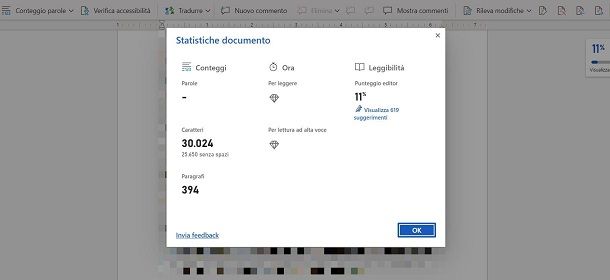
Se non hai acquistato Microsoft Word e intendi utilizzare la sua versione gratuita tramite versione Web, puoi comunque accedere allo strumento per l'analisi del testo di un documento per conteggiare gli elementi presenti nello stesso.
Per fare ciò, accedi a Word Online raggiungendo il suo sito Web ufficiale ed effettua il login tramite l'account Microsoft in tuo possesso. A questo punto, seleziona il documento che vuoi aprire oppure eseguine l'upload tramite il tasto Carica che trovi in alto a destra.
Fatto ciò, puoi raggiungere il pannello Statistiche documento direttamente dalla scheda Revisione in alto e premendo sul tasto Conteggio parole. Nella schermata che ti viene mostrata puoi leggere il numero di caratteri con e senza spazi inclusi alla voce Caratteri.
In alternativa, questo pannello è facilmente raggiungibile tramite la dicitura presente in basso a destra nella schermata principale del documento di Word Online, denominata [numero] parole. Quest'informazione, oltre a indicarti il numero di parole presenti nel documento, facendo clic su di essa ti consente la visualizzazione della schermata Statistiche documento.
Come contare le battute su app Word
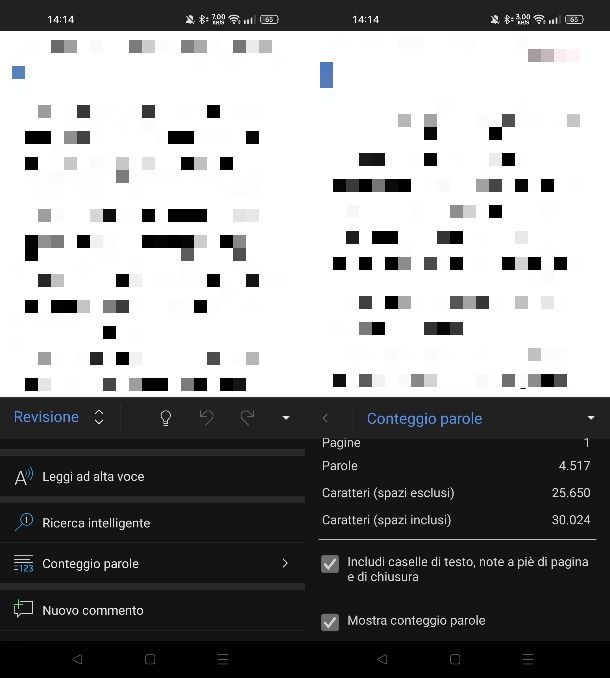
Tramite le app di Word (Android/iOS/iPadOS) e Microsoft Office (Android/iOS/iPadOS), puoi effettuare il conteggio delle battute direttamente da smartphone e tablet. Le app in questione sono gratuite per dispositivi con display entro i 10,1 pollici; in caso contrario richiedono un abbonamento a Microsoft 365 (a partire da 7 euro/mese).
Per usare l'app di Word, scaricala tramite la solita procedura, avviala ed effettua l'accesso con il tuo account Microsoft (stesso discorso vale anche per l'app di Office).
Nella schermata principale, fai dunque tap sull'icona della cartella per sfogliare la memoria del dispositivo o del cloud di OneDrive (o altri servizi di cloud storage supportati). Dopo aver aperto il documento, fai tap sull'icona della matita e seleziona poi la scheda Revisioni in alto (da tablet) o dal menu a tendina in basso (da smartphone).
Premi poi sulla voce Conteggio parole per leggere le informazioni relative al numero di parole presenti nel documento e il numero di caratteri con e senza spazi inclusi.
Come contare le battute su WordPad

Tramite WordPad, il software di videoscrittura predefinito su Windows, non puoi effettuare il conteggio delle battute. l'unica operazione che puoi effettuare, senza dover necessariamente utilizzare Word, così come ti ho spiegato nel capitolo precedente, è quella di affidarti a soluzioni alternative.
A tal proposito, puoi consultare il mio tutorial su come contare i caratteri, nel quale ti ho fornito diverse soluzioni per riuscire a raggiungere il tuo obiettivo. In alternativa, puoi affidarti a LibreOffice, una celebre suite open source e gratuita per la produttività, la quale è munita di una funzionalità molto simile a quella che ti ho illustrato precedentemente su Word.

Autore
Salvatore Aranzulla
Salvatore Aranzulla è il blogger e divulgatore informatico più letto in Italia. Noto per aver scoperto delle vulnerabilità nei siti di Google e Microsoft. Collabora con riviste di informatica e cura la rubrica tecnologica del quotidiano Il Messaggero. È il fondatore di Aranzulla.it, uno dei trenta siti più visitati d'Italia, nel quale risponde con semplicità a migliaia di dubbi di tipo informatico. Ha pubblicato per Mondadori e Mondadori Informatica.